깃의 3대 목적
1. 버전관리
- 수정 버전 별로 저장 가능, 원하면 이전 버전으로 언제든지 돌아갈 수 있다
2. 백업
- 문서가 유실되지 않도록 저장
3. 협업
- 다른 프로그래머들과 파일 공유하면서 push & pull 가능
- push : 내가 수정한 파일을 다른 사람들이 보게 올리는 것
- pull : 다른 사람이 올린 파일을 내려받는 것
GUI vs CLI
GUI- Graphic User Interface 일반적으로 컴퓨터를 사용하는 방법 / 쉽게 사용 가능
CLI - Command Line Interface 명령어 인터페이스 / 새로운 언어를 배우는 것과 같아서 어렵지만 익혀놓으면 다양한 장점 존재해서 개발자들이 선호( eg. 처리해야 할 일을 한번에 명령해서 자동화 가능, GUI로 제어할 수 없는 서버환경에서도 사용 가능)
명령어
pwd : print working directory
/ : root directory
~ : home directory
cd : change directory
ls -l : list in long format
touch : make empty file
.filename : make directory
ls -a : show all files
mkdir : make directory
./ : current directory
mv : move (rename) / eg) mv '원래 파일명' '새 파일명'
rm -r : remove directory
CLI 버전관리
1. Create 생성
git 파일 생성 -> 그 안에hello-git-cli 파일 생성 (mkdir hello-git-cli) -> git init . (init하고 띄고 점)명령어 입력하여 버전관리 시작
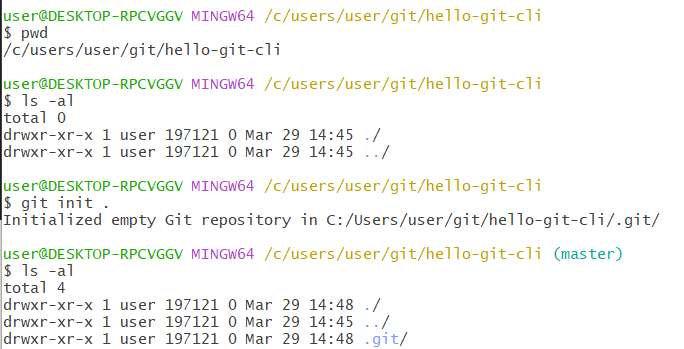
Working tree = 버전으로 만들어지기 전 단계, 수정한 파일들
Staging Area = Working tree 에서 버전으로 만들 파일 선택
Repository = 버전이 저장되어 있는 곳 (staging area에서 선택한 파일이 버전으로 만들어진 것)
hello-git-cli에 들어와서 nano hello1.txt 만들고1 적은 후 Ctrl X 누르기 > 저장 Y입력 후 엔터
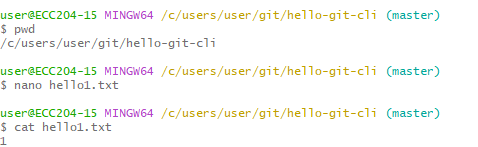
2. Read
| 명령어 | 의미 |
| cat | 메모에 적힌 내용 출력 (1이 적힌 것 확인 가능) |
| git status | 상태 확인 |
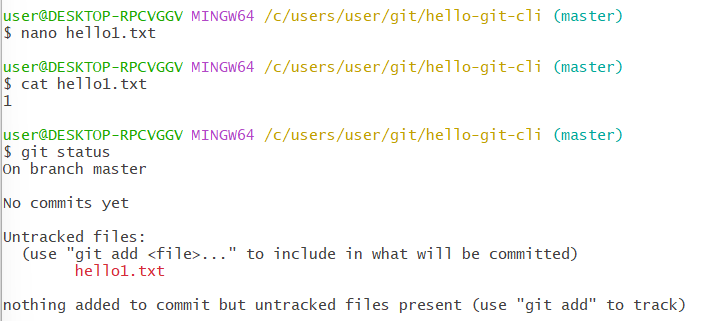
no commits yet : commit은 버전의미 (아직 버전 X)
Untracked files : git은 명시적으로 어떤 파일을 버전관리할 것인지 알려줘야 버전관리 시작한다. 아직 버전관리 시작하라고 말하지 않았기 때문에 untracked로 표시
3. Update
| 명령어 | 의미 |
| git add 파일명 | 파일을 stating area에 올리는 것 해당 파일을 track 하라고 명령 |
| git . | 현재 디렉토리 밑에 있는 모든 파일을 staging area에 올림 |
| git add 디렉토리명 | 해당 디렉토리 밑에 있는 모든 파일을 staging area에 올림 |
| git commit | 버전 생성 명령 (enter 누르면 기본 에디터가 나와서 수정 가능 git commit -m "내용" : 명령어로 한번에 수정 가능) 여기서 “내용“ 은 뭐가 수정되었는지 적으면 됨 |
| git commit -am | add와 commit을 한번에 해결 하지만 한번도 add 된 적 없는 파일은 이렇게 못함 |
| git log |
버전의 역사를 보는 것 |
git init : initialize repository
.git: git repository
git status: working tree statu
git add: add to staging area
git commit: create version
git log: show version
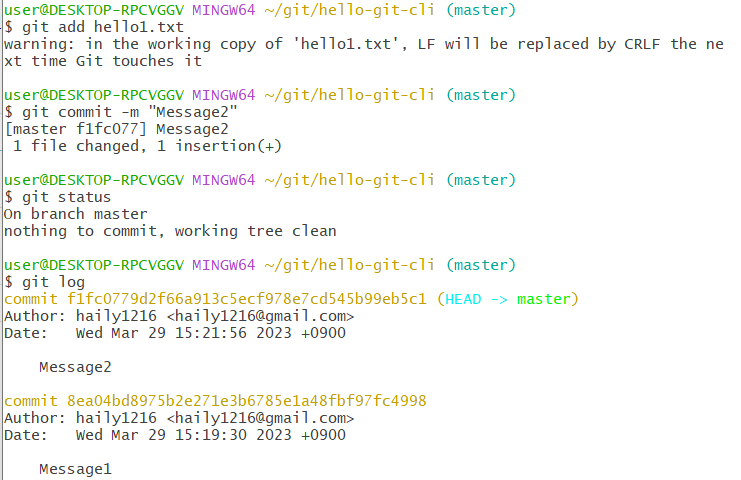
| 명령어 | 의미 |
| git diff | difference / 어떤 게 수정됐는지 알려줌 |
| git reset --hard | 가장 최근에 한 수정이 사라짐 |
| git checkout 버전코드 | 버전코드의 버전으로 돌아감 |
| git checkout master | 최근 수정한 버전으로 돌아감 |
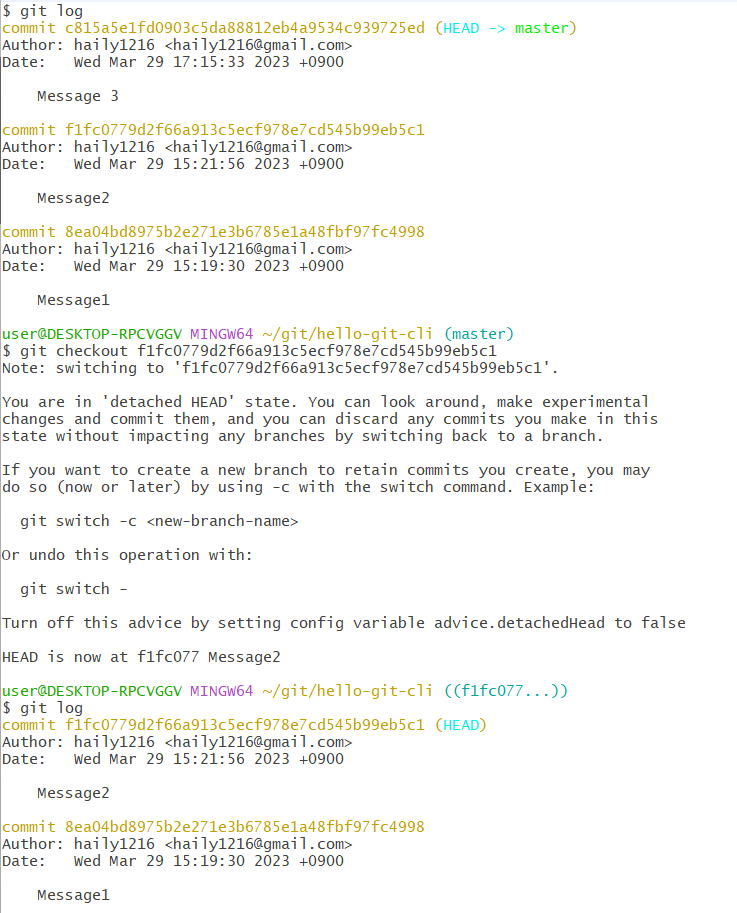
처음 git log 에서 Message 3까지 있는 거 확인 가능
Message2의 버전으로 돌아가기 위해 해당 코드 복붙해서 git checkout 실행
다시 git log 확인해보면 Message 2까지로 돌아간 것 확인 가능
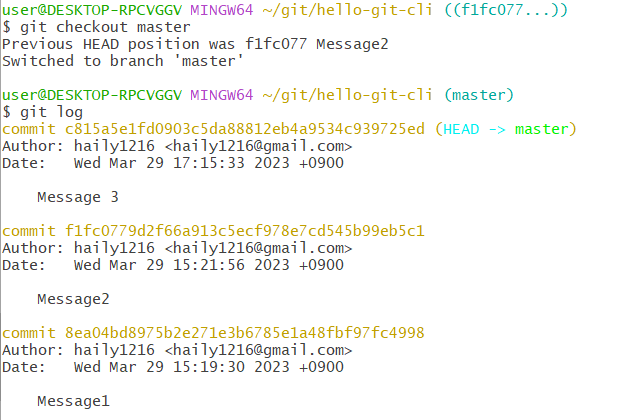
git checkout master 명령 -> 다시 최신 버전으로 돌아감
4. Delete
| 명령어 | 의미 |
| git reset 버전코드 | 해당버전으로 리셋 (해당버전이 되는 것) rest --(hard, mixed, soft) 등 선택 가능 |
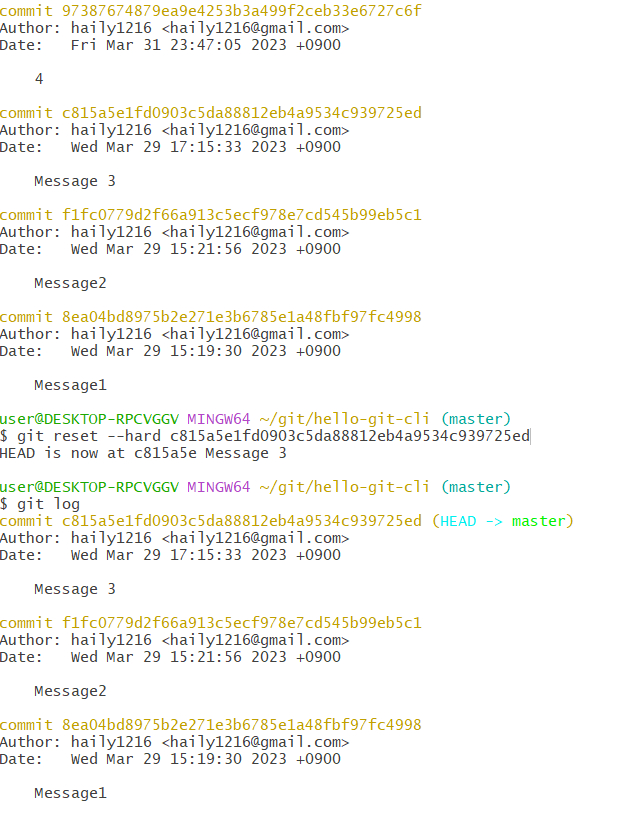
.git ignore 파일명 = 버전관리하고 싶지 않은 파일에 사용
'Git, Git hub' 카테고리의 다른 글
| [생활코딩 깃&깃허브 9장] 깃허브의 새로운 서비스와 기능 (0) | 2023.05.20 |
|---|---|
| [생활코딩 깃&깃허브 8장] 깃허브에 사이트 올리기 (0) | 2023.05.13 |
| [생활코딩 GIT3 - CLI 백업] 정리노트 (0) | 2023.04.01 |
깃의 3대 목적
1. 버전관리
- 수정 버전 별로 저장 가능, 원하면 이전 버전으로 언제든지 돌아갈 수 있다
2. 백업
- 문서가 유실되지 않도록 저장
3. 협업
- 다른 프로그래머들과 파일 공유하면서 push & pull 가능
- push : 내가 수정한 파일을 다른 사람들이 보게 올리는 것
- pull : 다른 사람이 올린 파일을 내려받는 것
GUI vs CLI
GUI- Graphic User Interface 일반적으로 컴퓨터를 사용하는 방법 / 쉽게 사용 가능
CLI - Command Line Interface 명령어 인터페이스 / 새로운 언어를 배우는 것과 같아서 어렵지만 익혀놓으면 다양한 장점 존재해서 개발자들이 선호( eg. 처리해야 할 일을 한번에 명령해서 자동화 가능, GUI로 제어할 수 없는 서버환경에서도 사용 가능)
명령어
pwd : print working directory
/ : root directory
~ : home directory
cd : change directory
ls -l : list in long format
touch : make empty file
.filename : make directory
ls -a : show all files
mkdir : make directory
./ : current directory
mv : move (rename) / eg) mv '원래 파일명' '새 파일명'
rm -r : remove directory
CLI 버전관리
1. Create 생성
git 파일 생성 -> 그 안에hello-git-cli 파일 생성 (mkdir hello-git-cli) -> git init . (init하고 띄고 점)명령어 입력하여 버전관리 시작
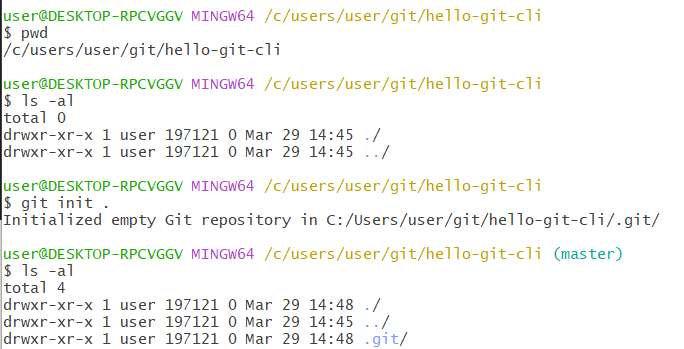
Working tree = 버전으로 만들어지기 전 단계, 수정한 파일들
Staging Area = Working tree 에서 버전으로 만들 파일 선택
Repository = 버전이 저장되어 있는 곳 (staging area에서 선택한 파일이 버전으로 만들어진 것)
hello-git-cli에 들어와서 nano hello1.txt 만들고1 적은 후 Ctrl X 누르기 > 저장 Y입력 후 엔터
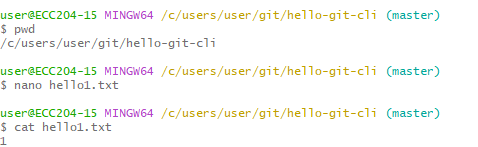
2. Read
| 명령어 | 의미 |
| cat | 메모에 적힌 내용 출력 (1이 적힌 것 확인 가능) |
| git status | 상태 확인 |
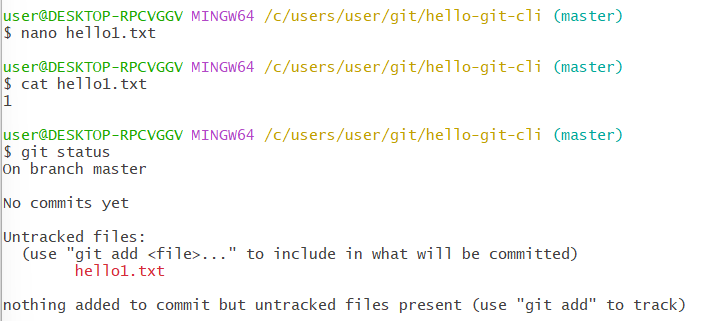
no commits yet : commit은 버전의미 (아직 버전 X)
Untracked files : git은 명시적으로 어떤 파일을 버전관리할 것인지 알려줘야 버전관리 시작한다. 아직 버전관리 시작하라고 말하지 않았기 때문에 untracked로 표시
3. Update
| 명령어 | 의미 |
| git add 파일명 | 파일을 stating area에 올리는 것 해당 파일을 track 하라고 명령 |
| git . | 현재 디렉토리 밑에 있는 모든 파일을 staging area에 올림 |
| git add 디렉토리명 | 해당 디렉토리 밑에 있는 모든 파일을 staging area에 올림 |
| git commit | 버전 생성 명령 (enter 누르면 기본 에디터가 나와서 수정 가능 git commit -m "내용" : 명령어로 한번에 수정 가능) 여기서 “내용“ 은 뭐가 수정되었는지 적으면 됨 |
| git commit -am | add와 commit을 한번에 해결 하지만 한번도 add 된 적 없는 파일은 이렇게 못함 |
| git log |
버전의 역사를 보는 것 |
git init : initialize repository
.git: git repository
git status: working tree statu
git add: add to staging area
git commit: create version
git log: show version
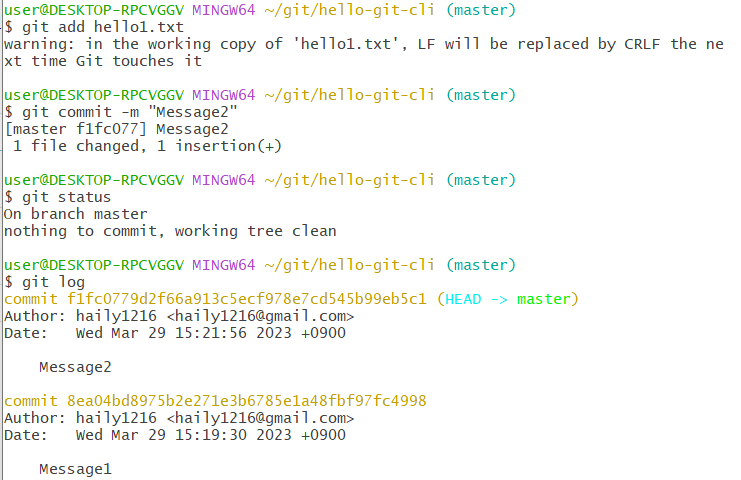
| 명령어 | 의미 |
| git diff | difference / 어떤 게 수정됐는지 알려줌 |
| git reset --hard | 가장 최근에 한 수정이 사라짐 |
| git checkout 버전코드 | 버전코드의 버전으로 돌아감 |
| git checkout master | 최근 수정한 버전으로 돌아감 |
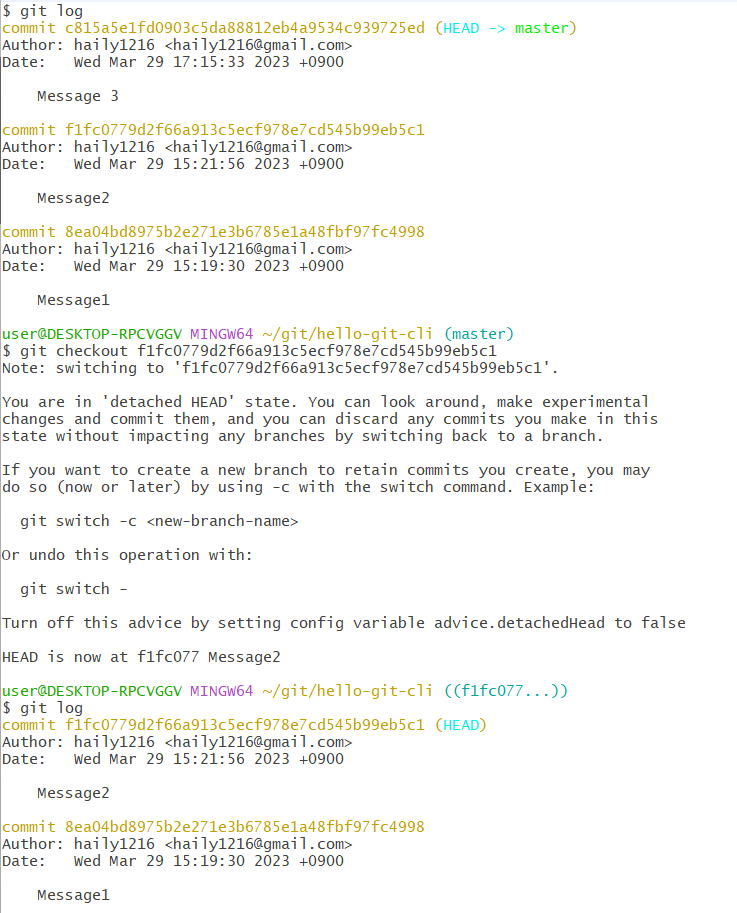
처음 git log 에서 Message 3까지 있는 거 확인 가능
Message2의 버전으로 돌아가기 위해 해당 코드 복붙해서 git checkout 실행
다시 git log 확인해보면 Message 2까지로 돌아간 것 확인 가능
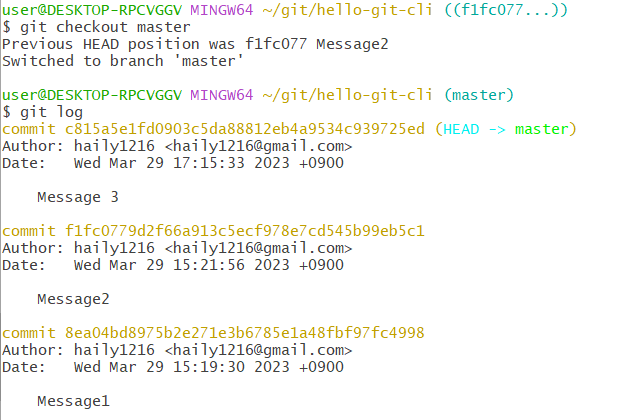
git checkout master 명령 -> 다시 최신 버전으로 돌아감
4. Delete
| 명령어 | 의미 |
| git reset 버전코드 | 해당버전으로 리셋 (해당버전이 되는 것) rest --(hard, mixed, soft) 등 선택 가능 |
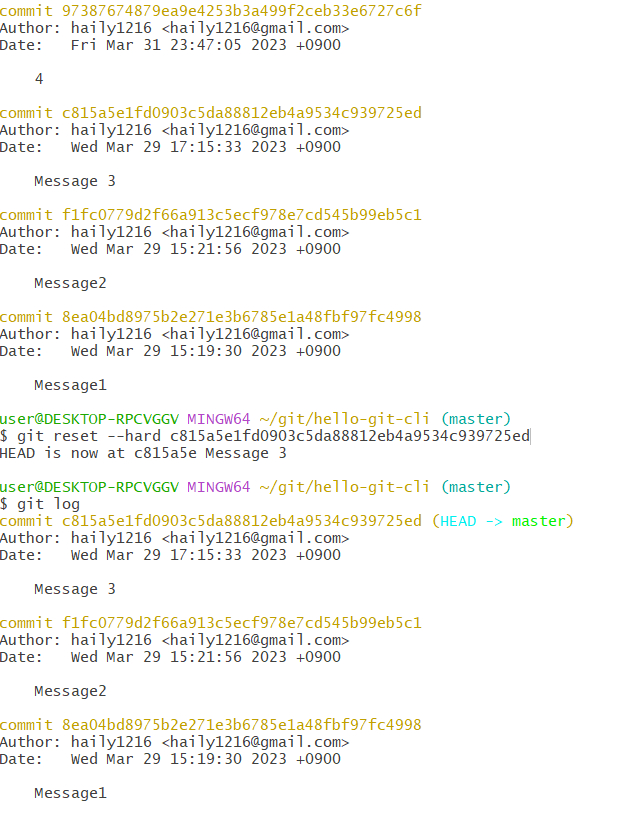
.git ignore 파일명 = 버전관리하고 싶지 않은 파일에 사용
'Git, Git hub' 카테고리의 다른 글
| [생활코딩 깃&깃허브 9장] 깃허브의 새로운 서비스와 기능 (0) | 2023.05.20 |
|---|---|
| [생활코딩 깃&깃허브 8장] 깃허브에 사이트 올리기 (0) | 2023.05.13 |
| [생활코딩 GIT3 - CLI 백업] 정리노트 (0) | 2023.04.01 |
